1Nejčastěji se používají tzv. spojnicové a koláčové grafy. Spojnicové grafy využijete pro prezentaci hodnot uložených ve více sloupcích, zatímco známé koláče reprezentují hodnoty uložené nejčastěji v jednom sloupečku dat.
2Zadejte do tabulky sloupec hodnot a z nabídky
Vložit a poté
Graf vyvolejte
průvodce vložením grafu.


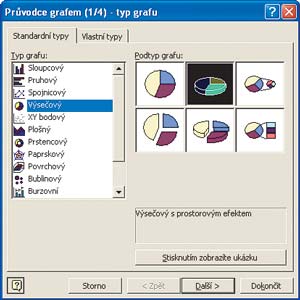 3
3Typ grafu zvolte
Výsečový a podtyp
Výsečový s prostorovým efektem. Klepněte na tlačítko
Další.
4Oblast dat zadejte buď ručně anebo klepněte na tlačítko v políčku a vyberte oblast dat tažením myší. Řady tvoří v našem případě jeden sloupec, zvolte odpovídající hodnotu.
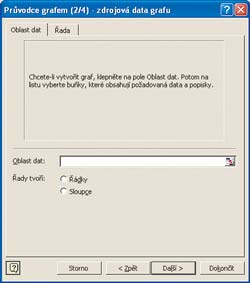
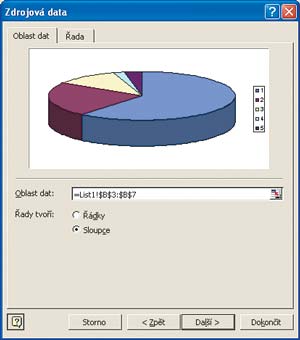 5
5Na kartě
Řada vyhledejte políčko
Popisky kategorií a již známým způsobem zadejte pole, která obsahují popisky k hodnotám, pakliže tyto popisky máte zadané.

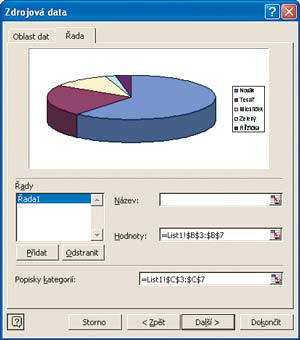 6
6V dalším kroku můžete zadat název grafu. Na kartě
Legenda zvolte, zda chcete popisky ke grafu vůbec zobrazit ("Zobrazit legendu"), případně zvolte jejich umístění. Konečně na kartě
Popisky dat můžete určit, které popisky k jednotlivým hodnotám grafu zobrazíte.
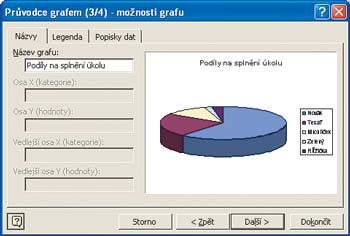
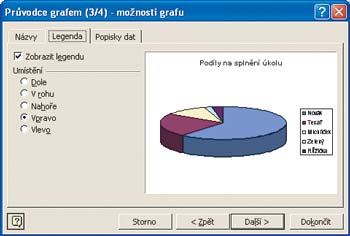
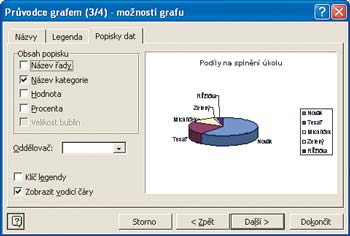 7
7V posledním kroku se rozhodněte, kam chcete graf umístit. Nejlépe hned vedle tabulky, a tak zvolte možnost
Jako objekt do a zvolte název aktuálního listu.
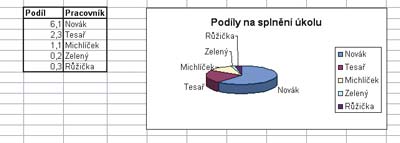
 8
8Spojnicový graf vytvoříte podobným způsobem. Zadejte do tabulky několik řad hodnot pod sebou. Vložte graf, jako typ zvolte
Spojnicový, podtyp
Skládaný spojnicový. V dalším kroku zadejte oblast dat, tedy označte všechny řady a sloupce před chvílí zadané tabulky.
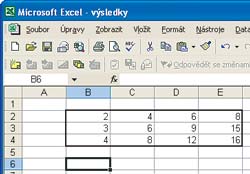
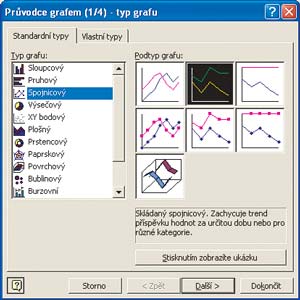
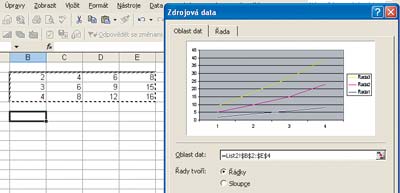 9
9Na kartě
Řada postupně volte řady hodnot v grafu a zadejte jejich názvy ručně nebo výběrem pole z sešitu. V dalším kroku opět zadejte název vytvořeného grafu. Spojnicový graf obsahuje další možnosti pro zobrazení oproti výsečovému, najdete je na patřičných kartách.
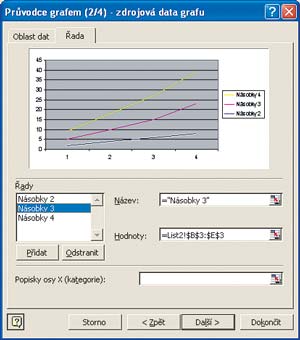
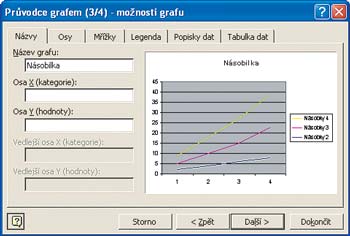 10
10V posledním kroku zvolte umístění grafu a dokončete průvodce.

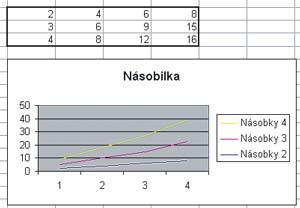
TIP:
Průvodce pro vložení grafu, zejména jeho třetí krok se mění v závislosti na typu vkládaného grafu. Jakmile je graf vložený do sešitu, můžete jeho umístění snadno změnit pouhým tažením myší za jeho plochu.